有時候由於文件太大或太碎太多,別人會打一個壓縮包發到你的郵箱。此時你不得不下載下來,解壓縮,一個一個的觀看,如果你的電腦不支持ZIP或RAR還得找個解壓縮軟件(這年頭這樣的電腦估計不多了)。
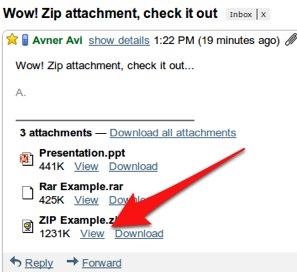
如果你習慣於使用Google Docs協作編輯,那你也必須下載下來解壓縮再一個一個傳到Google Docs裡。現在好了,Google Docs直接就可以解開ZIP和RAR格式的壓縮包了!點擊壓縮包附件的View即可直接轉到Google Docs,列出壓縮包裡的所有文件:
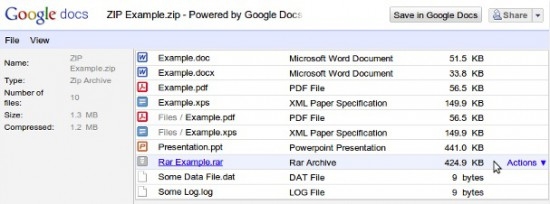
然後你可以看到每個文件的名稱、格式、大小。如果有必要,可以點擊文件後面的Actions下拉條,直接查看、保存到Google Docs裡、打印或直接下載(對於沒有解壓縮軟件的同學來說,Google Docs就是你的解壓縮工具):
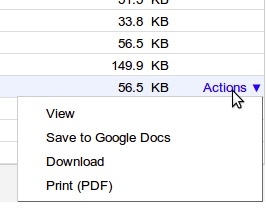
如果是一些蛋疼的ZIP套RAR再套ZIP這種圓環套圓環似的壓縮包也不在話下,Google Docs也可以為你一層一層的揭開。更厲害的是這個功能在Google Docs移動版上也可以使用:
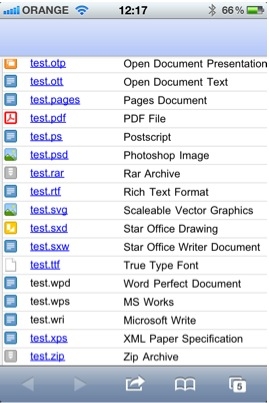
沒有留言:
發佈留言